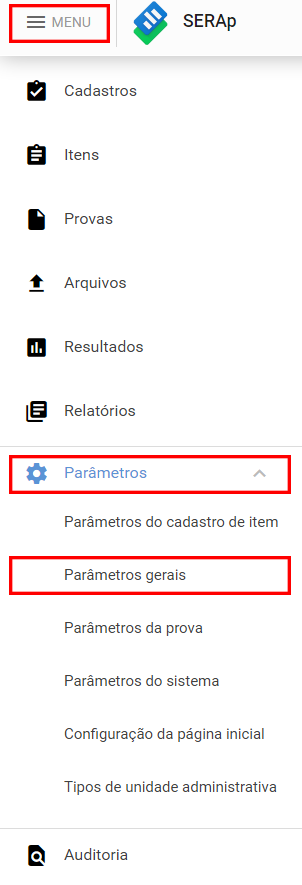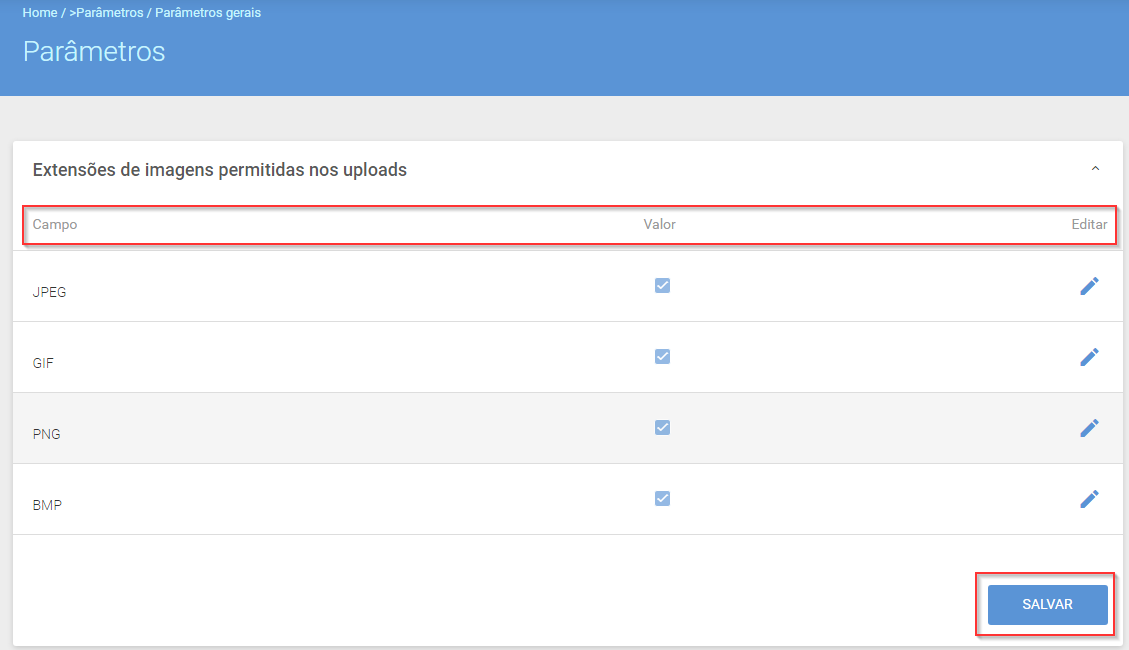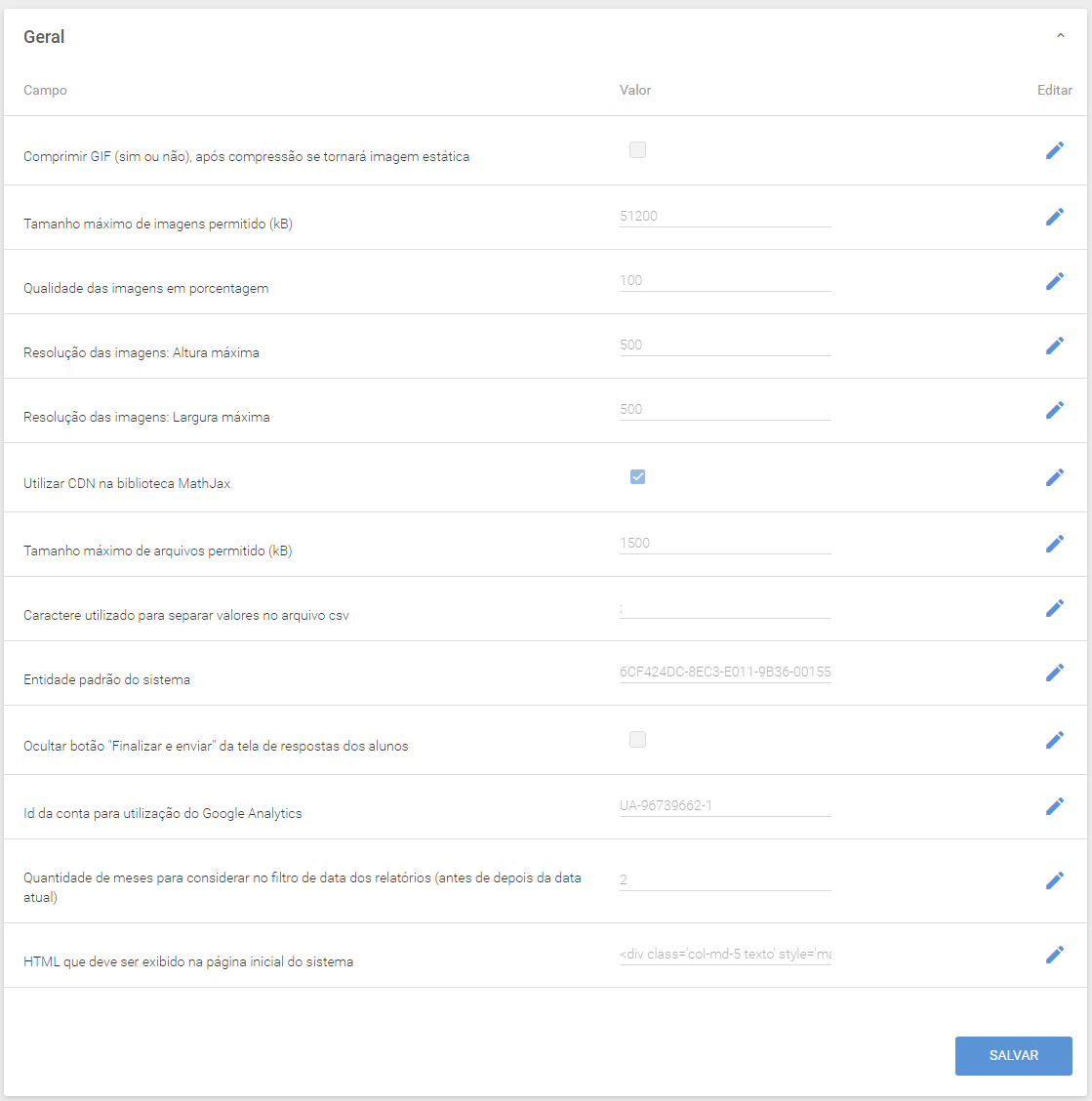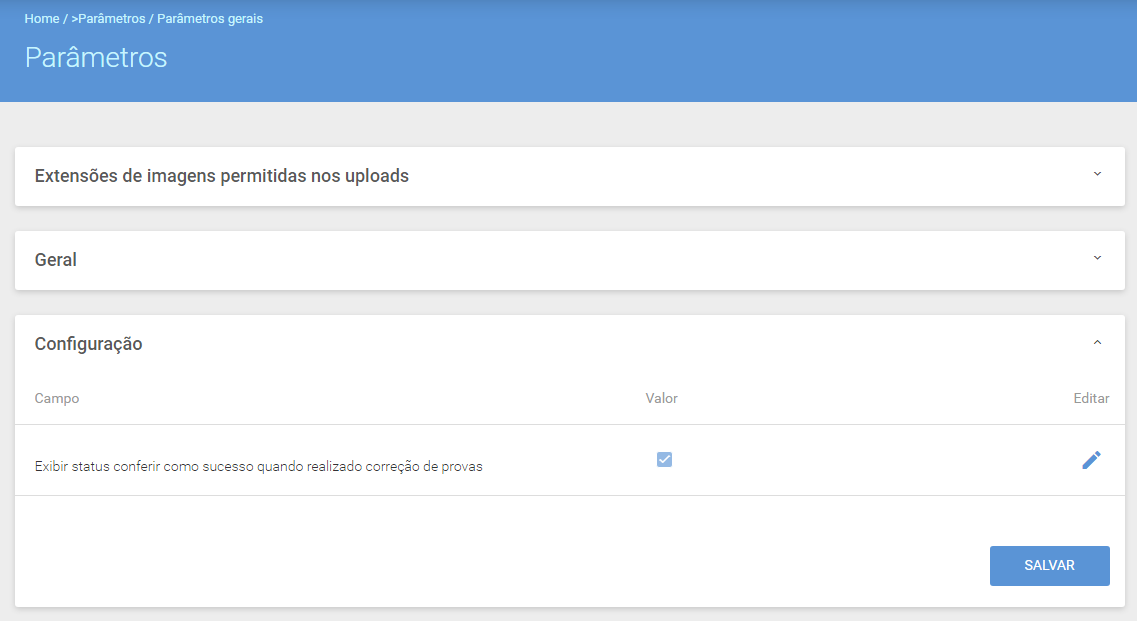Parâmetros - Parâmetros gerais
Administrador
No menu do SERAp encontramos o item Parâmetros, com as funcionalidades Parâmetros do cadastro do item, Parâmetros gerais, Parâmetros da prova, Parâmetros do sistema e Configuração da página inicial:
Nestas funcionalidades, informaremos os itens que aparecerão no sistema e a maneira que aparecerão (o que será obrigatório aparecer no sistema, os tipos de arquivos que o sistema aceitará, entre outros parâmetros).
- Parâmetros gerais
Nesta funcionalidade, definiremos os parâmetros gerais do sistema. Ela está dividida em três grupos: Extensões de imagens permitidas no upload, Geral e Configuração:
Ao clicar na indicação de seta, expandimos cada um dos grupos, encontrando as suas opções de parâmetros. Na opção Extensões de imagens permitidas no upload, encontramos JPEG, GIF, PNG e BMP:
Então, temos as indicações das extensões em Campo, em Valor temos a indicação se ela está selecionada ou não, e em Editar, nos permite selecionar ou tirar a seleção que aparece em Valor. Após as alterações, é necessário clicar em Salvar.
No grupo Geral, temos as seguintes opções para indicação de parâmetros: imagens a serem usadas no sistema. Deste modo, têm-se as seguintes ferramentas: Comprimir GIF (sim ou não), após compreensão se tornará imagem estática, Tamanho máximo de imagens permitido (kb), Qualidade das imagens em porcentagem, Resolução das imagens: Altura máxima, Resolução das imagens: Largura máxima, Utilizar CDN na biblioteca MathJax, Tamanho máximo de arquivos permitido (kb), Caractere utilizado para separar valores no arquivo csv, Entidade padrão do sistema, Ocultar botão "Finalizar e enviar" da tela de respostas dos alunos, Id da conta para utilização do Google Analytics, Quantidade de meses para considerar no filtro de data dos relatórios (antes de depois da data atual) e HTML que deve ser exibido na página inicial do sistema.
Para cada Campo, temos o Valor, e, para alterar este valor, é necessário clicar em "Editar". Após as alterações, é necessário clicar em "Salvar".
No grupo Configuração, temos a seguinte opção para indicação de parâmetro: Exibir status conferir como sucesso quando realizado correção de provas
É necessário clicar em "Editar". Após a alteração, é necessário clicar em "Salvar".